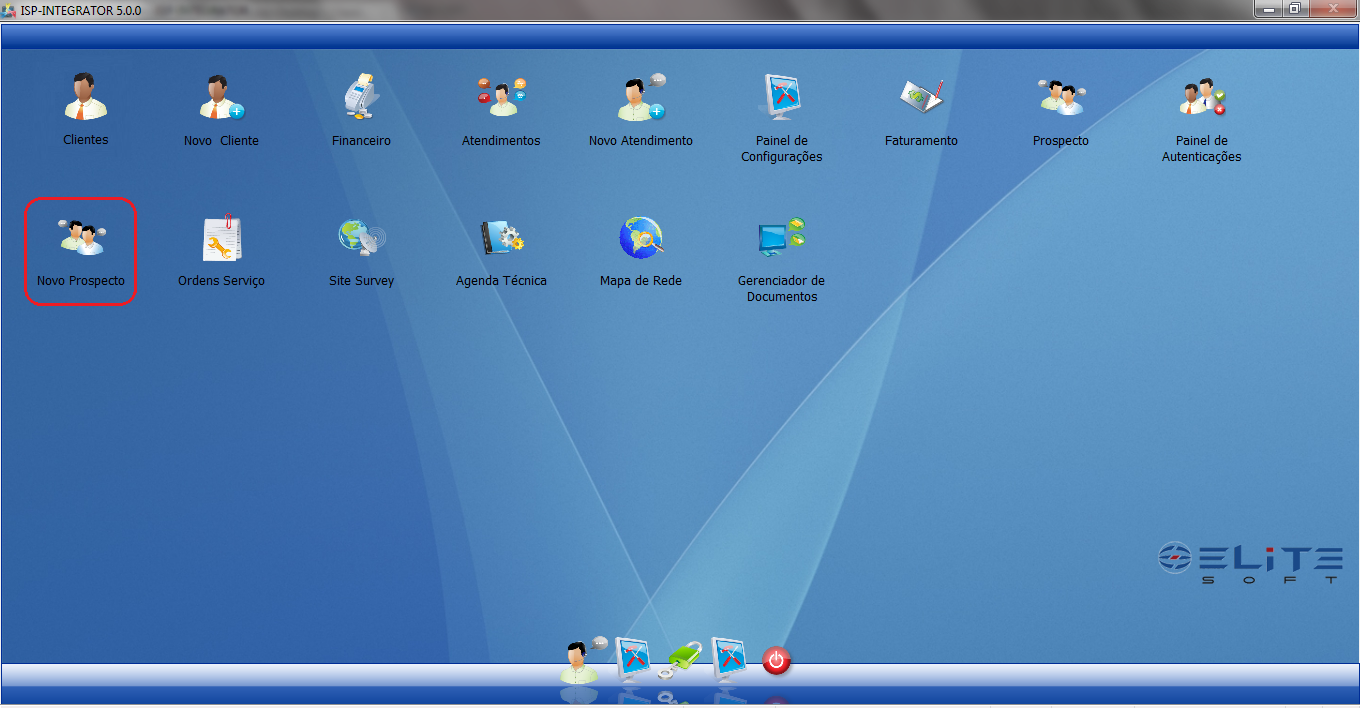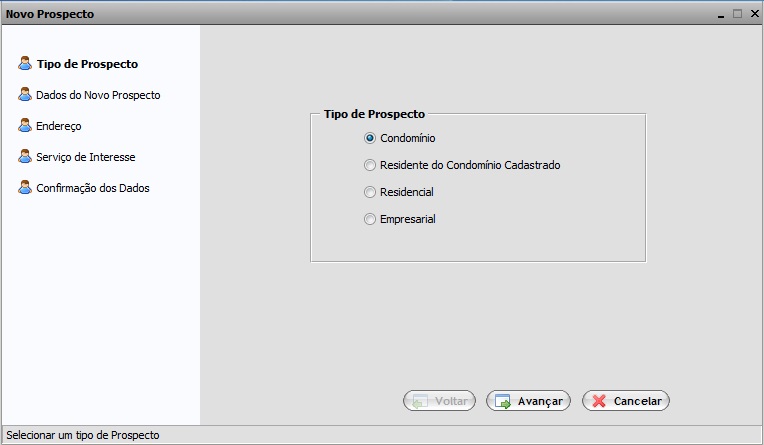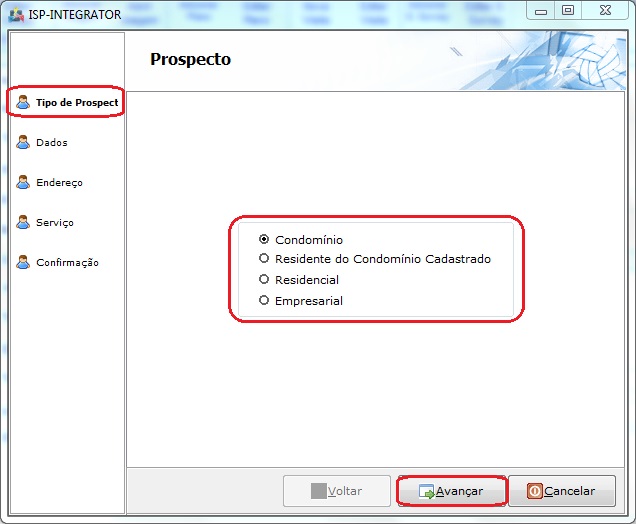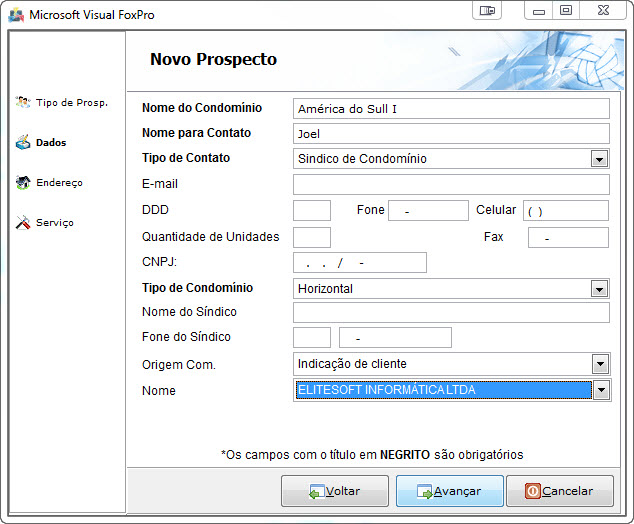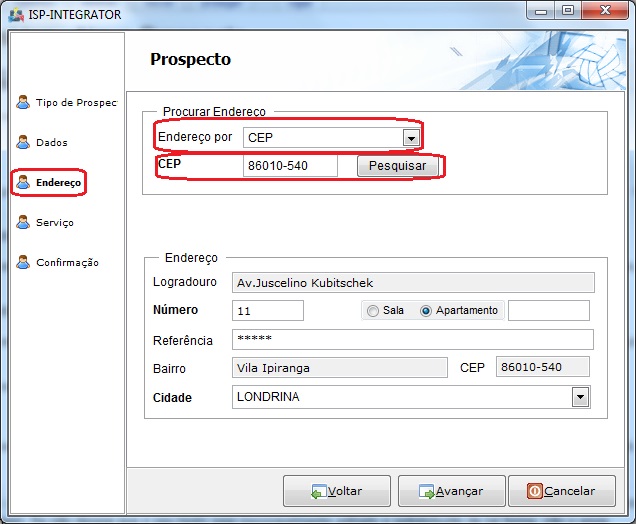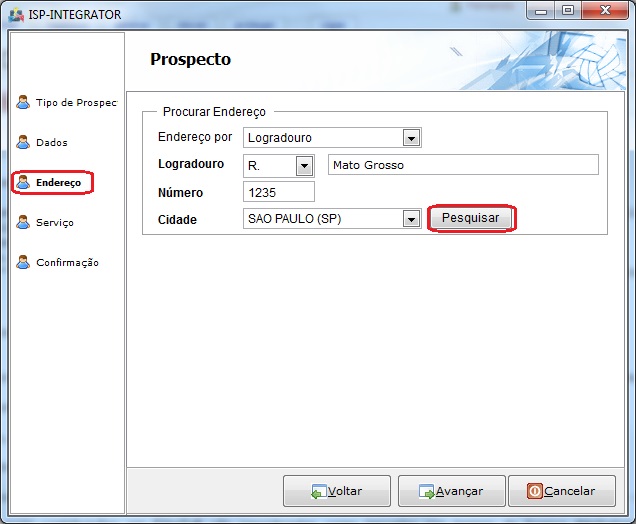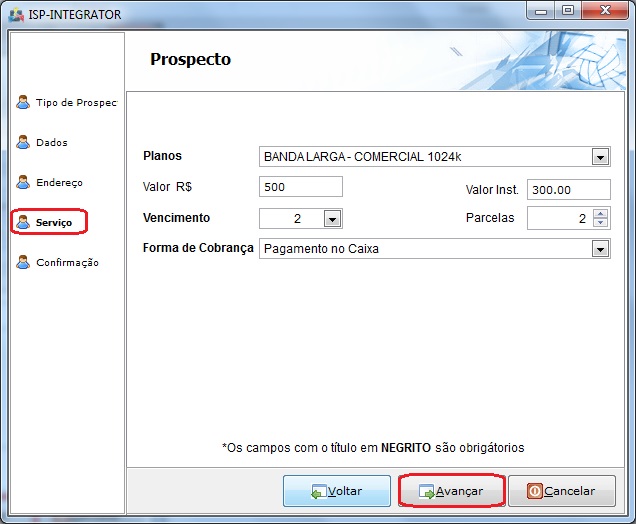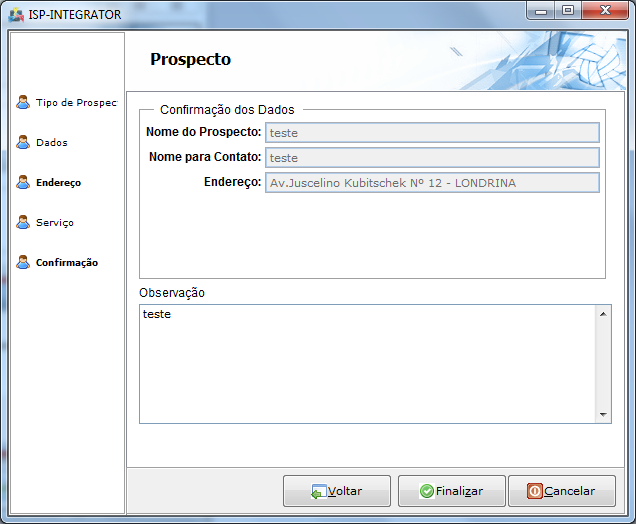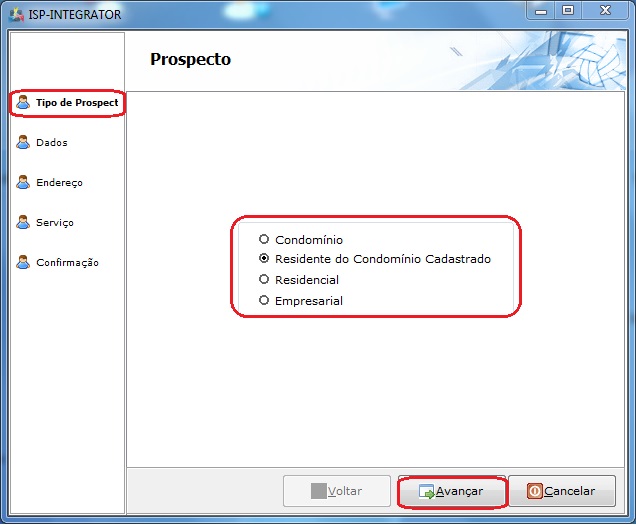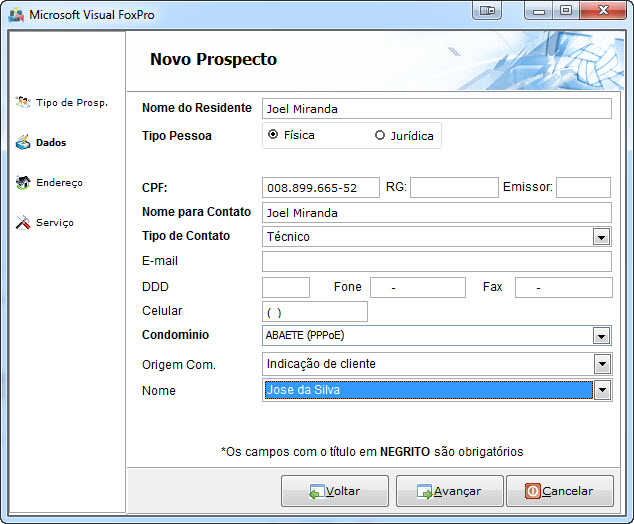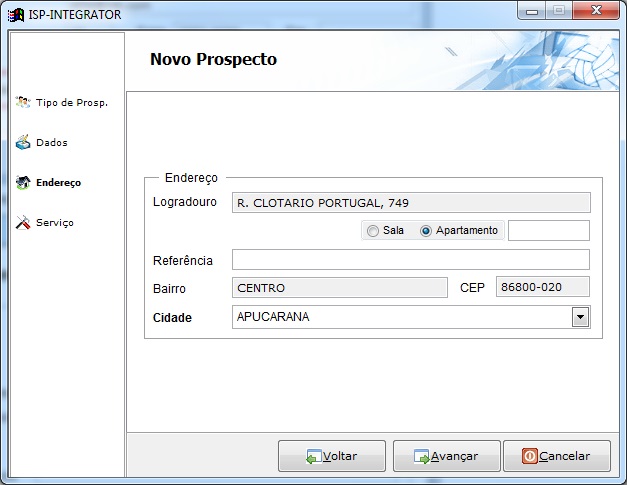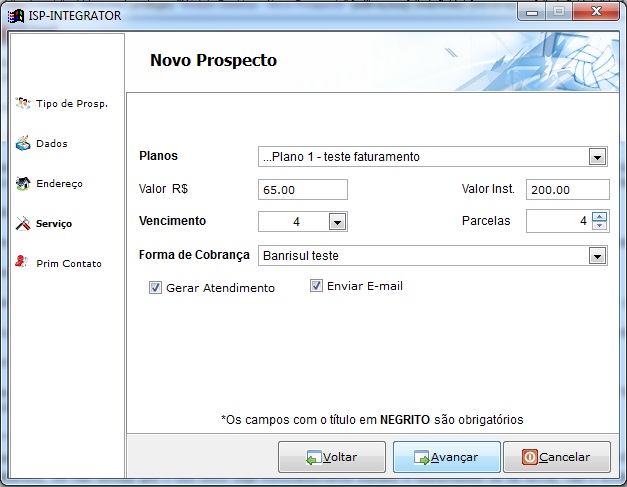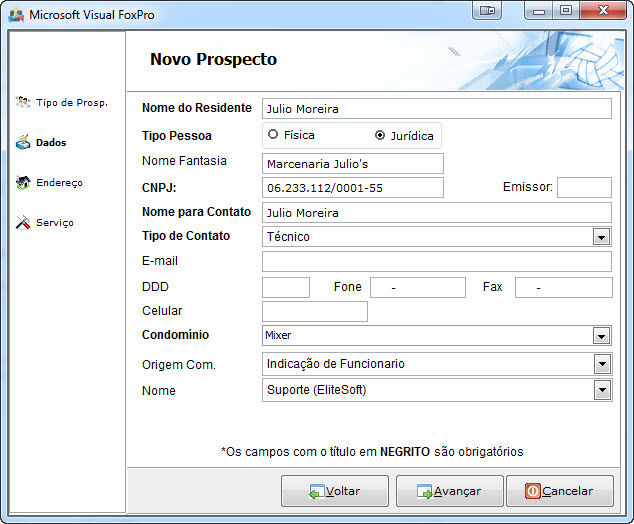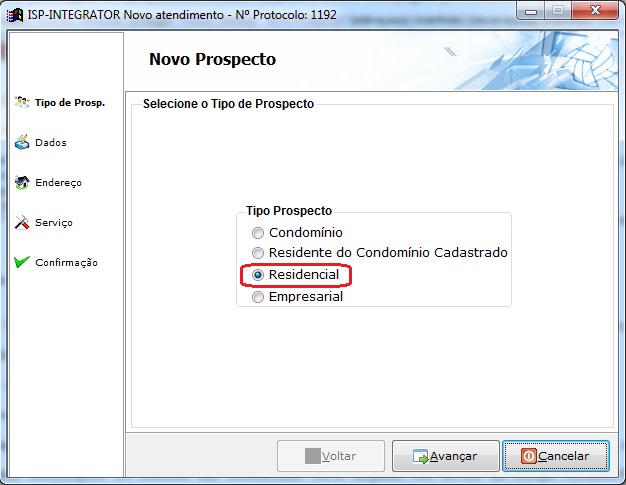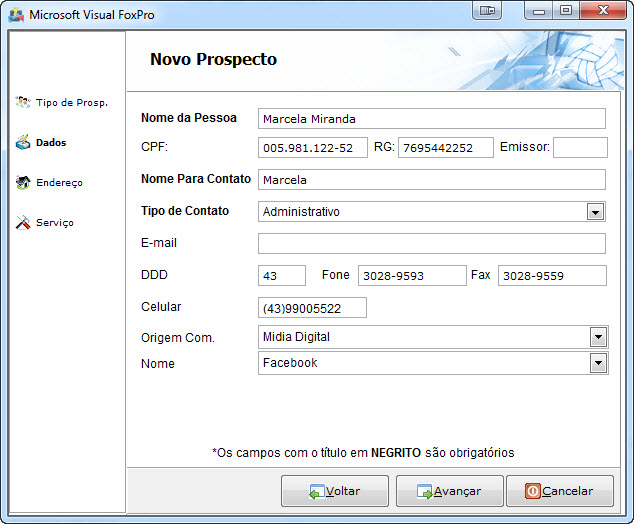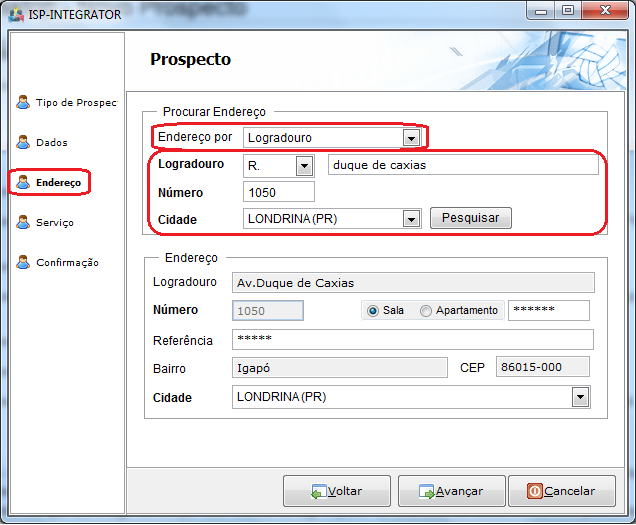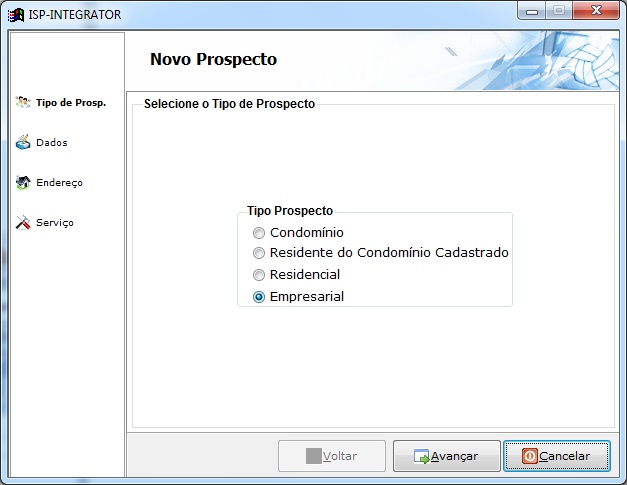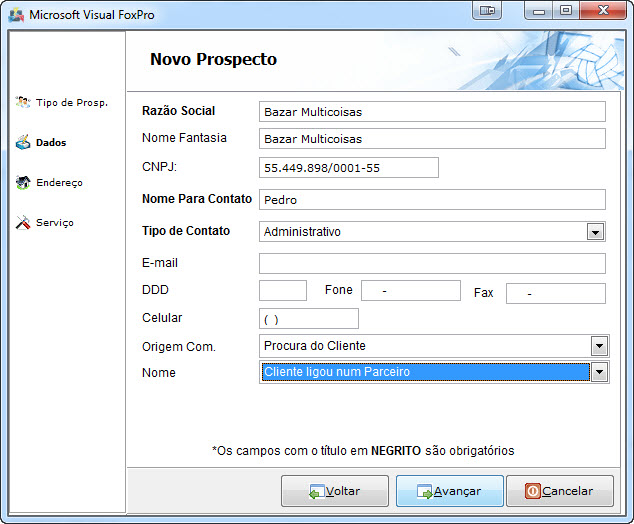Mudanças entre as edições de "Módulo Desktop - Novo Prospecto"
(→Modulo Web - Novo Prospecto) |
|||
| Linha 8: | Linha 8: | ||
| − | = Modulo | + | = Modulo Desk - Novo Prospecto = |
{| style="border-collapse: collapse; border-width: 1px; border-style: solid; margin-left:auto; margin-right:auto; border-color: #99CCFF" align="center" | {| style="border-collapse: collapse; border-width: 1px; border-style: solid; margin-left:auto; margin-right:auto; border-color: #99CCFF" align="center" | ||
Edição das 11h45min de 17 de outubro de 2013
« Voltar a Área de Trabalho | « Principal
Modulo Desk - Novo Prospecto
| |

|
Através do módulo "Novo Prospecto", é possível cadastrar um prospecto com os serviços de interesse. |
Obs: Os campos com título em NEGRITO são de preenchimento obrigatório.
1) Acessar o Integrator Desktop da versão 5, informar o usuário e a senha aos seus respectivos campos, após, selecionar a opção “Entrar”.
2) Na Área de Trabalho, selecione a opção "Novo Prospecto" e dê um clique duplo ou aperte o enter.
3) Na tela "Novo Prospecto", no item "Tipo de Prospecto", é possível cadastrar de vários tipos de prospectos.
3.1) Caso queira cadastrar para um condomínio, selecione a opção "Condomínio", após, "Avançar" e exibirá a tela "Novo Prospecto", no item "Dados".
3.1.1) Na tela "Novo Prospecto" no item "Dados", preencha as informações de "Dados do Condomínio", após, selecione a opção "Avançar" para o item "Endereço"..
3.1.2) Na tela "Novo Prospecto" no item "Endereço", para dar continuidade no cadastro é necessário procurar o endereço por "CEP" ou "Logradouro".
3.1.2.1) Caso queira procurar por cep, selecione opção "CEP", após, "Pesquisar" e exibirá o endereço.
Obs.: Quando informar o número, caso esse número não esteja dentro do CEP, exibirá uma mensagem informando quais os números que se encaixam dentro do CEP.
3.1.2.2) Caso queira procurar por logradouro, selecione a opção "Logradouro", após, "Pesquisar" e exibirá o endereço.
3.1.2.2.1) No endereço exibido, preencha os campos caso queira dar continuidade ao cadastro, selecione a opção "Avançar" e exibirá o item "Serviço" .
3.1.3) No item "Serviço" é possível informar o plano, vencimento e a forma de cobrança do plano.
3.1.3.1) Caso marque a opção gerar atendimento, quando avançar exibirá a mensagem informando o número de protocolo de atendimento, após exibirá o item "Prim.Contato".
3.1.4) No item "Prim.Contato", é possível informar destino, tipo de atendimento, usuário para contato e observação, após informar e avançar exibirá o item "Enviar E-mail".
Obs.: O item "Enviar E-mai"l está sendo exibido, devido ter sido marcado no item "Serviço".
3.1.5) No Item "Enviar-Email", é possível escolher um contato de e-mail, modelo de e-mail e informar cópia de e-mail.
Obs.: Após preencher todos os campos, selecione a opção "Avançar" e exibirá o item "Mensagem".
3.1.6) No item "Mensagem", é possível editar a mensagem conforme deseja, após selecione a opção "Avançar" e exibirá o item "Confirmação".
3.1.7) No item "Confirmação", é possivel verificar se os dados estão corretos, caso estejam, selecione a opção "Finalizar" e exibirá a mensagem: "Novo Prospecto cadastrado com sucesso!", caso contrário, "Cancelar" ou "Voltar" para fazer correções.
3.2) Caso queira cadastrar para uma pessoa residente de um condomínio já cadastrado, selecione a opção "Residente de Condomínio Cadatrado", após, "Avançar", e exibirá a tela "Novo Prospecto", no item "Dados".
3.2.1) Na tela "Novo Prospecto" no item "Dados", é possivel cadastrar um residente pessoa física ou jurídica.
3.2.1.1) Caso queira cadastrar pessoa física, selecione a opção "Física", preencha as informações e adicionar um condomínio, após, selecione a opção "Avançar" e exibirá a tela "Novo Prospecto" no item "Endereço", para cadastrar informações adicionais ou ver o endereço no mapa.
3.2.1.1.1) Caso queira ver o endereço do condomínio, selecione a opção "Avançar" e exibirá o item "Endereço.
Obs.: O endereço exibido é do condomínio já cadastrado, selecione a opção "Avançar" e exibirá o item "Serviço".
3.2.1.1.2) No item "Serviço", preencha os campos referente ao plano, após selecione "Avançar" e exibirá o item
Obs1.: Caso marque a opção "Gerar Atendimento", será exibido um alerta informando o número do "Protocolo de Atendimento" e exibirá o item "Prim.Contato". Caso queira manipular as opções volte ao item 3.1.3.1;
Obs2.: Caso marque a opção "Enviar E-mail", exibirá o item "Enviar Email". Caso queira manipular a opção voltei ao item 3.1.4 até 3.1.6.
3.2.1.1.3) Caso queira dar continuidade ao cadastro, selecione a opção "Avançar" e exibirá o item "Confirmação", caso contrário, "Cancelar", "Voltar" para fazer correções ou "Finalizar" o cadastro.
3.2.1.2) Caso queira cadastrar pessoa jurídica, selecione a opção "Jurídica", e exibirá dois novos campos referente a juridica.
Obs.: Caso queira continuar o cadastro volte ao item 3.2.1.1.1 até o item 3.2.1.1.3.
3.3) Caso queira cadastrar para uma residência, selecione a opção "Residencial", após, "Avançar", e exibirá a tela "Novo Prospecto", no item "Dados".
3.3.1) Na tela "Novo Prospecto" no item "Dados", preencha as informações, após, selecione a opção "Avançar" e exibirá o item "Endereço".
3.3.2) Na tela "Novo Prospecto" no item "Endereço", para dar continuidade no cadastro é necessário procurar o endereço por "CEP" ou "Logradouro".
3.3.2.1) Caso queira procurar por cep, selecione a opção "CEP", após, "Pesquisar" e exibirá o endereço.
3.3.2.2) Caso queira procurar por logradouro, selecione a opção "Logradouro", após, "Pesquisar", e exibirá o endereço.
3.3.3) No endereço exibido, caso queira dar continuidade ao cadastro, selecione a opção "Avançar" e exibirá o item "Serviço".
3.3.4) Na tela "Novo Prospecto", no item "Serviço", preencha as informações, após, selecione a opção "Avançar" e exibirá o item "Confirmação".
Obs1.: Caso marque a opção "Gerar Atendimento", será exibido um alerta informando o número do "Protocolo de Atendimento" e exibirá o item "Prim.Contato", senão irá direto para o item "Confirmação";
Obs2.: Caso marque a opção "Enviar E-mail", exibirá o item "Enviar Email", caso nao marque nao exibirá.
3.3.5) No item "Confirmação", é possivel verificar se os dados estão corretos, caso estejam, selecione a opção "Finalizar" e exibirá a mensagem: "Novo Prospecto cadastrado com sucesso!", caso contrário, "Cancelar" ou "Voltar" para fazer correções.
3.4) Caso queira cadastrar para uma empresa, selecione a opção "Empresarial", após, "Avançar" e exibirá a tela "Novo Prospecto", no item "Dados".
3.4.1) Na tela "Novo Prospecto" no item "Dados", preencher as informações de "Dados Comercial", após, selecione a opção "Avançar" e exibirá o item "Endereço".
Obs.: Caso queira continuar o cadastro volte ao 3.3.2.2 até o item 3.3.5.